1、我们咸犴孜稍先需要在网上找到一些清晰的人脸和下雨天图片,使用Photoshop软件打开在“文件”菜单里面【打开】就可以。双击人脸图片“背景”图层得到“图层 0”即可解锁图层,使用快捷键“Ctrl+J”得到“图层 0 副本”即复制图层。【打开】的快捷键:Ctrl+O
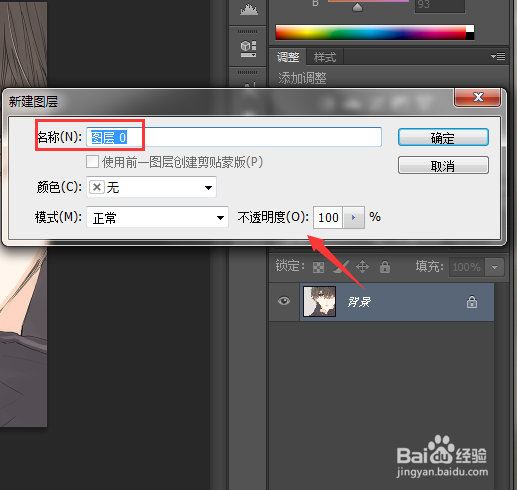

2、接着打开“滤镜”菜单点【滤镜库】,在“扭曲”里找到【玻璃】滤镜,右侧设置滤镜的数值预览效果,纹理一般就是“画布”效果,扭曲度什么的其他根据自己的图片设置完成点【确定】退出界面。

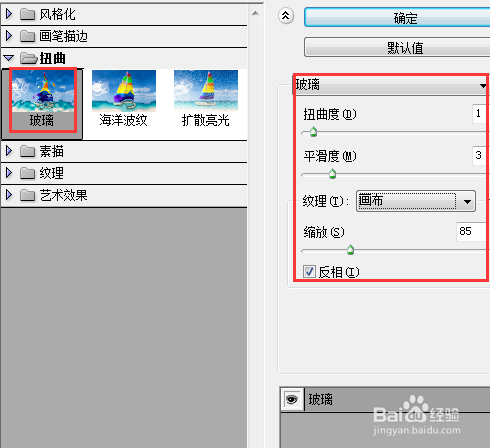
3、然后,打开我们电脑里面保存了的窗外下雨图片,使用快捷键“Ctrl+T”进入自由变换状态,调整图片大小盖住人脸,也可以适当调整下角度,看每个人的图片吧。调整完了就是点右上角的对勾完成操作,记住下雨图片是“图层 1”,一会接着做的时候不用混乱了。

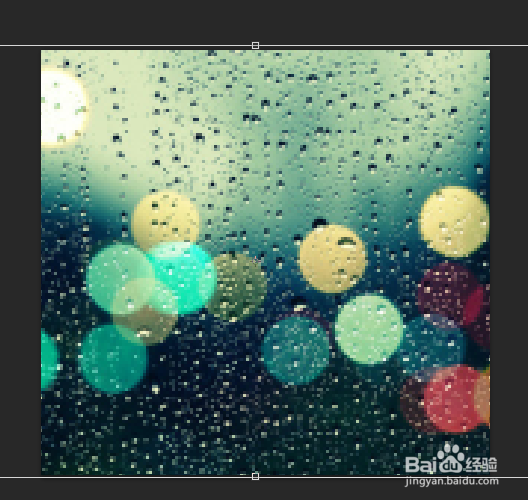
4、强调下这几步操作是在“图层 1”里进行的,我们打开图像菜单的调整选项点“色相/饱和度”,直接使用快捷键“Ctrl+U”也可以打开进行操作,再将饱和度设置成-100把图片变成黑白的,我觉得要是图片不花哨可以不把图片弄成黑白的也行。【色相/饱和度】快捷键:Ctrl+U
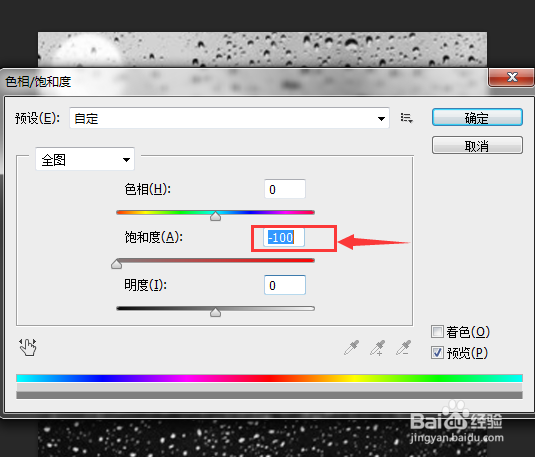

5、将图层效果设置为“强光”,然后还是在调整里面打开“色阶”,在输入色阶里按住按钮调整数值来看效果,就是调整图片的明暗度。再来降低图层的不透明度,也可以结合填充度一起来完成,自己看效果吧。【色阶】快捷键:Ctrl+L


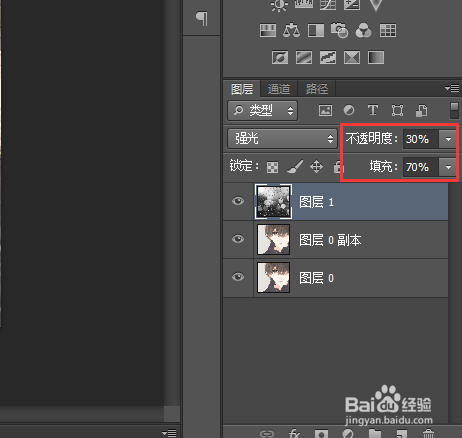
6、接下来是单击选中“图层 0 副本”图层进行操作,打开“图层”菜单新建“显示全部”的“图层蒙版”,调整画笔大小使用软点的画笔,可以把眼睛显示出来比较有感觉,其他的适当调整透明度来涂抹营造“若隐若现”的效果最好。

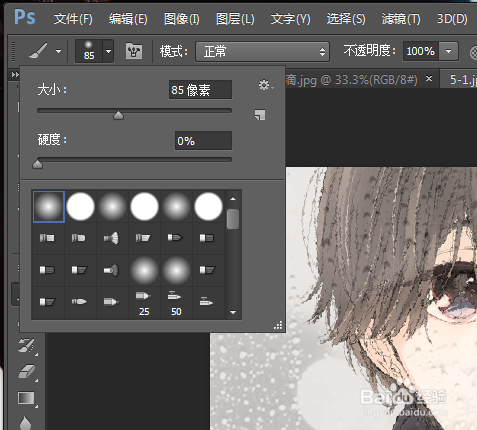
7、现在来看下效果图吧,可以适当使用色相/饱和度和色阶最后再调整下效果图,变得明亮点和对比明显点。再看另外一张雨水密集点的效果图,但是有些暗,效果就不是很好了,大家注意看着预览图慢慢调整。


